Os dispositivos iMac estão entre os computadores mais eficientes e confiáveis do mundo. Não há nada que não se possa fazer com eles, incluindo atividades profissionais e entretenimento pessoal. Embora estas sejam algumas das melhores partes da tecnologia, alguns problemas podem surgir, como o da tela preta no iMac.
Não ver nada no seu computador pode ser estressante, mas é possível resolver este problema em vários passos simples. Antes de avançar para as soluções, saiba como reconhecer a tela preta e compreender as razões por detrás desta ocorrência.
Índice de conteúdos
O que é uma tela preta da morte no iMac e como se manifesta?
A tela preta no iMac é um problema em que a tela não liga, impossibilitando que algo seja visto no computador. Não é possível abrir aplicativos ou acessar as configurações; o computador age como se tivesse sido desligado, mas continua com energia.
Uma tela preta pode se manifestar de várias formas, como por exemplo:
- Sem tela - Quando o computador é ligado e a tela fica preta, sem o logotipo da Apple na inicialização.
- Tela preta com um cursor - Você poderá, também, ver uma tela preta com apenas um cursor. No entanto, ao clicar no mouse, o cursor não interage com nada.
- Tela preta inesperada - A tela preta também pode aparecer de repente durante a utilização do computador iMac.
As causas comuns da tela preta no iMac
Existem várias razões que podem ocasionar a tela preta no iMac, incluindo:
- Avarias no software - Erros do sistema operativo, versões desatualizadas do MacOS, corrupção de dados e outros problemas de software, podem fazer com que a tela do iMac continue preta.
- Problemas com o Firmware - Se o seu Firmware der problemas de repente, ele não conseguirá fazer com que o seu computador funcione corretamente.
- Dispositivos externos - Dispositivos externos com defeito, como discos rígidos, podem afetar o desempenho do computador, fazendo com que o seu iMac fique sem tela.
- Problemas de energia - Seu iMac pode não receber energia suficiente para funcionar, impossibilitando o acesso aos seus dados.
- Danos físicos - Se o computador foi exposto a pó, umidade e outros fatores, ele pode ter sofrido danos físicos. Os dispositivos e a RAM podem não ser capazes de funcionar em tais cenários.
Recupere os seus dados imediatamente se a tela do iMac ficar preto
Antes de reparar a tela preta no iMac, é necessário recuperar e fazer um backup dos dados. Algumas soluções podem levar à perda de dados, por isso certifique-se de que tem todos os seus arquivos valiosos antes de fazer qualquer coisa no seu dispositivo iMac.
Para recuperar os dados do computador quando a tela do iMac ficar preta, é necessário um computador em funcionamento, uma unidade USB vazia e uma solução de software de recuperação de terceiros. Neste tutorial, nós escolhemos o Wondershare Recoverit. Está entre as melhores ferramentas de recuperação de dados para Mac para recuperar dados de um Mac danificado. Também tem uma das taxas de sucesso mais elevadas (cerca de 95%), o que o torna eficiente e confiável.
- Recupera dados de mais de 2000 suportes de armazenamento, incluindo computadores/laptops, discos rígidos externos, unidades USB, cartões SD, etc.
- Permite a recuperação de dados perdidos devido a uma falha do sistema, corrupção do disco, ataque de vírus e muito mais.
- Funciona com todos os sistemas de arquivos populares, como NTFS, FAT, HFS+ e APFS, entre outros.

Baixe o Wondershare Recoverit em um computador em funcionamento para iniciar a sua jornada de recuperação e prepare um USB em branco. Siga o tutorial em vídeo ou as instruções abaixo:
- Abra o programa e dirija-se até System Crashed Computer. Clique em Start.
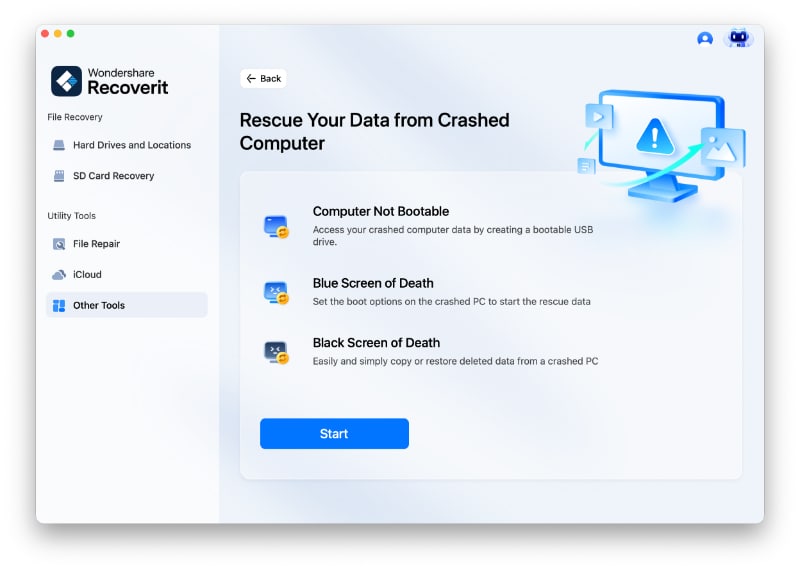
- Insira uma unidade USB em branco e selecione-a. Clique em Create para continuar.
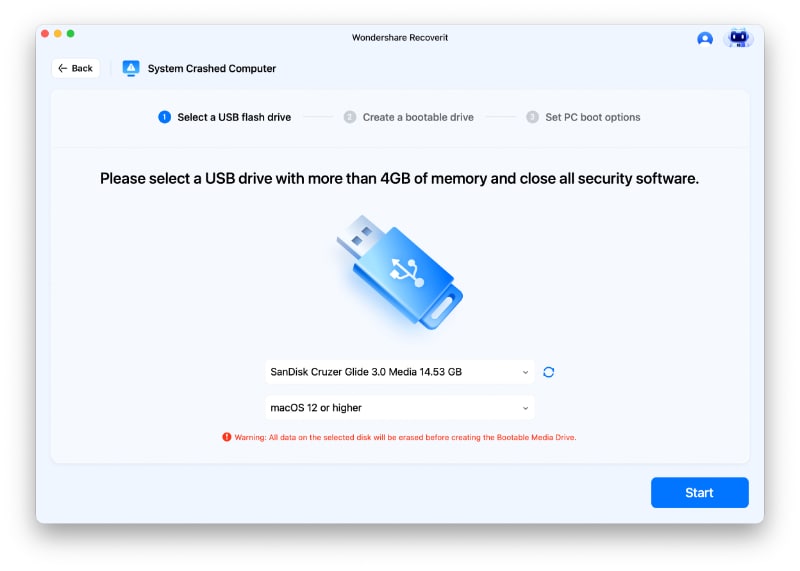
- O programa solicitará para formatar o disco Clique em Format para aceitar.

- O software irá então tornar o seu USB de arranque.
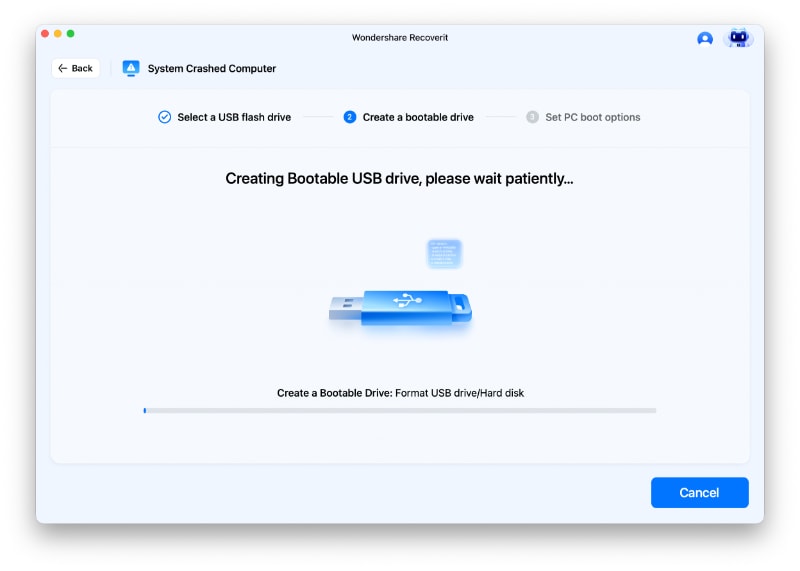
- Após alguns minutos, a sua unidade USB inicializável para Mac estará pronta. A conecte ao iMac com o problema da tela preta.
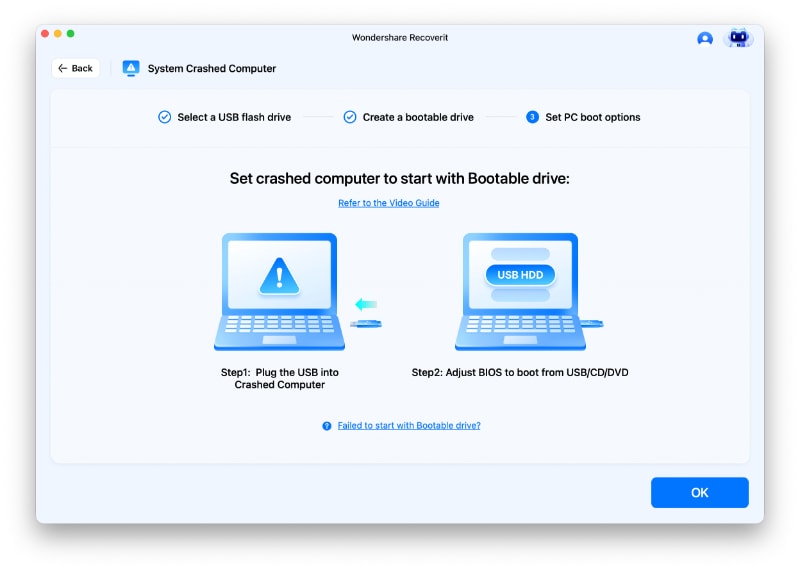
- Ajuste a BIOS para iniciar o dispositivo USB, pressionando a tecla de entrada da BIOS quando reiniciar o dispositivo.
- Clique em Recoverit Bootable Media quando aparecer.
- Você pode escolher entre as opções Hard Disk Copy e Data Recovery.
- Conecte um disco rígido externo ao iMac.
- Selecione os arquivos desejados para copiar.
- Escolha o disco externo que desejar para copiar dados e clique em Start Copy.
Salvar os seus valores digitais demora apenas alguns minutos.
Como corrigir a tela preta da morte no iMac
Abaixo estão as oito soluções comprovadas para resolver o problema da tela preta no iMac.
Correção 1: Reiniciar a PRAM
A PRAM (Parameter Random Access Memory) armazena todas as funcionalidades principais do seu dispositivo Mac. As informações de configuração mais importantes que contém estão relacionadas com o sistema operativo, que pode frequentemente funcionar mal e levar ao problema da tela em branco do iMac. A reposição da PRAM corrige problemas menores e complexos que provocam o aparecimento da tela preto no iMac.
Aqui está como reiniciar a PRAM:
- Desligue o computador e desconecte os dispositivos USB.
- Pressione o botão Power para ligar o iMac.

- Pressione as teclas Option + Command + P + R do seu teclado. As segure por 20 segundos.

- Solte as teclas quando o Mac terminar de reiniciar.
Este processo demorará apenas alguns minutos e poderá resolver a causa da tela preta. Se isso não resolver o problema, pelo menos dará ao seu iMac um novo começo.
Correção 2: Inicie o iMac no Safe Mode
O Safe Mode é um ambiente de diagnóstico do MacOS que permite verificar e resolver problemas de software que fazem com que o iMac ligue com uma tela preta. Quando iniciar o seu Mac no Safe Mode, o computador irá deletar e resolver pequenos problemas com o seu software e limpar a cache desnecessária. Você pode experimentar este método seguindo os passos abaixo:
- Desligue o seu iMac.
- Depois de desligado, pressione o botão Power.
- Pressione e segure a tecla Shift imediatamente depois.

- Quando o iMac estiver ligado, logue na sua conta para acessar o Safe Mode.

No modo de segurança, o computador só executará aplicativos confiáveis que não o danifiquem. Depois de iniciar o computador no Safe Mode, você deve deixá-lo ligado durante algumas horas para ver se ainda está funcionando. Se tiver problemas com a tela preta no modo de segurança, você deve tentar outra solução. No entanto, se o computador funcionar normalmente, elimine os aplicativos e programas que você não consegue encontrar na opção segura para resolver problemas com a tela preta.
Correção 3: Ajustar as configurações de economia de energia
O fato da tela do iMac ficar subitamente preta, pode não indicar danos físicos ou de software graves. Em vez disso, pode ter algo a ver com as configurações de economia de energia. Todos os dispositivos Mac têm esta opção para preservar a sua saúde, consumindo o mínimo de energia possível.
Durante este processo, a tela do Mac pode ficar inesperadamente preta para poupar energia. Você pode mover o mouse para ativar a tela ou aumentar o brilho do teclado para verificar se é o caso. Aqui está como você pode alterar as configurações de economia de energia no seu iMac:
- Inicie o seu iMac no Safe Mode seguindo os passos acima.
- Clique no logotipo Apple e dirija-se a System Preferences.

- Selecione Energy Saver.

Pode ajustar várias configurações de acordo com as suas preferências e resolver o problema da tela preta no iMac.
Correção 4: Purgue a RAM no Terminal
Por vezes, a sua memória RAM pode não conseguir suportar mais ações no seu computador. Por exemplo, se tiver demasiados aplicativos em execução em segundo plano, outro poderá ser demasiado para a memória RAM, fazendo com que a tela do iMac fique preta durante a execução. Para resolver, você pode limpar a sua memória RAM seguindo este guia:
- Inicie o seu dispositivo no Safe Mode seguindo os passos da correção 2.
- Abra o Terminal

- Insira o comando Sudo Purge e pressione Return.
- O programa pedirá para inserir a sua senha para concluir o processo.

O Terminal irá limpar a sua memória RAM, te permitindo executar os programas favoritos sem problemas.
Correção 5: Remover o excesso de arquivos no ambiente de trabalho
O excesso ou os arquivos inúteis podem afetar, significativamente, o desempenho do dispositivo, especialmente se se tiverem acumulado durante algum tempo. Os remova para deixar o seu computador iMac respirar e corrigir a tela preta. Aqui está como fazer:
- Inicie o seu dispositivo no Safe Mode seguindo os passos providenciados na correção 2.
- Navegue até Finder > Go.

- Pressione a tecla Option e selecione Library quando aparecer.

- Dirija-se a Caches.

- Apague os arquivos de cache
Correção 6: Reiniciar o System Management Controlle (SMC)
O System Management Controller, ou SMC, controla os componentes físicos do iMac, incluindo a fonte de alimentação. Se o SMC começar a ter um comportamento estranho, ele poderá influenciar diretamente na quantidade de energia que o computador recebe, resultando em tela preta ou completamente inoperacionável. Para resolver este problema, reinicie o SMC seguindo estes passos:
- Desligue o computador e retire o cabo de alimentação da tomada.

- Aguarde 15 segundos antes de voltar a ligar o cabo de alimentação.
- Aguarde mais cinco segundos antes de ligar o iMac.
O guia acima mencionado refere-se a dispositivos iMac desktop. Você pode seguir o guia abaixo se a tela do seu MacBook ficar preta:
- Desligue o seu dispositivo.
- Pressione as teclas Control + Alt + Shift do seu teclado e os segure por 7 segundos.
- Depois disso, segure as teclas, enquanto pressiona e segura o botão Power. Mantenha pressionado por mais 7 segundos.
Se tiver um dispositivo Apple Silicon, você pode redefinir o SMC reiniciando o dispositivo.
O seu computador receberá energia suficiente para funcionar corretamente.
Correção 7: Verificar e corrigir a temperatura
Se o iMac estiver superaquecido, isso pode provocar danos físicos e, inevitavelmente, a tela preta da morte. Verifique, frequentemente, as temperaturas do CPU e do GPU e mantenha o dispositivo frio para garantir o máximo desempenho.
Você pode verificar a temperatura através do Terminal seguindo este guia:
- Inicie o seu dispositivo no modo de segurança seguindo os passos da correção 2.
- Abra o Terminal.
- Insira o comando sudo powermetrics --samplers smc |grep -i "CPU die temperature" e pressione Return.

Você verá a temperatura do CPU no Terminal. Se exceder os 90℃, tente esfriar o iMac. Você pode fazer aspirando as saídas de ar e assegurando o melhor fluxo de ar. Além de colocar um elemento para o esfriamento junto ao computador para tornar o processo mais rápido. Para evitar outra fonte de calor, certifique-se de que o iMac não está exposto diretamente à luz solar.
Correção 8: Contatar a Assistência Profissional
Se a tela do iMac ficar preta e você tiver tentado as etapas de resolução de problemas acima sem sucesso, é hora de contatar uma assistência profissional. Contatar o Apple Support ou um fornecedor de serviços autorizado para obter assistência especializada na resolução do problema, assegurando que o iMac é reposto na sua condição de funcionamento ideal.

Conclusão
Pode ser frustrante ligar o computador iMac e ver a tela preta da morte aparecer. Se você se encontra neste cenário e se pergunta como resolver este problema, está no lugar certo. As soluções acima são as melhores maneiras para eliminar a tela preta e dar ao seu iMac um novo começo.
Antes de tentar qualquer um dos métodos acima, recupere e faça um backup dos seus dados para evitar a perda deles. O Wondershare Recoverit é a melhor solução de recuperação para recuperar os seus dados em minutos.
FAQs
-
A tela do meu iMac ficou preta de repente. Morreu?
Se a tela do iMac ficar preta de repente, isso não significa necessariamente que o computador está morto. Podem existir várias razões para este problema, como falhas de software, problemas de hardware ou problemas de alimentação elétrica. -
Posso reparar uma tela preta do iMac sozinho?
Na maioria dos casos, é possível reparar a tela preta do iMac sozinho. Em primeiro lugar, verifique a conexão elétrica e efetue uma reinicialização total. Se isso não funcionar, reinicie o System Management Controller (SMC) e tente iniciar o iMac no modo de segurança para identificar problemas de software. Também é possível conectar o iMac a uma tela externa para verificar se o problema é da tela incorporada ou de todo o sistema, e verificar se existem dispositivos externos com defeito. Se estes passos não resolverem o problema, recomenda-se que você procure apoio profissional da Apple ou de um fornecedor de serviços autorizado. -
Qual é a diferença entre uma tela preta do iMac e o fato de não ligar?
Embora as manifestações possam ser semelhantes, a tela preta e o iMac não ligar são questões completamente diferentes. Ao contrário do problema da tela preta, o fato do iMac não ligar significa que ele não está respondendo. Quando aparece uma tela preta e o computador está ligado, mas não é possível ver o seu conteúdo. A forma mais fácil de distinguir estes dois problemas é verificar as luzes de alimentação e ouvir os sons da ventoinha. Se as luzes se acenderem e as ventoinhas se ativarem, mas não for possível ver nada, isso indica o problema da tela preta. Entretanto, o seu Mac pode não responder se você não conseguir ver nenhum deles.



